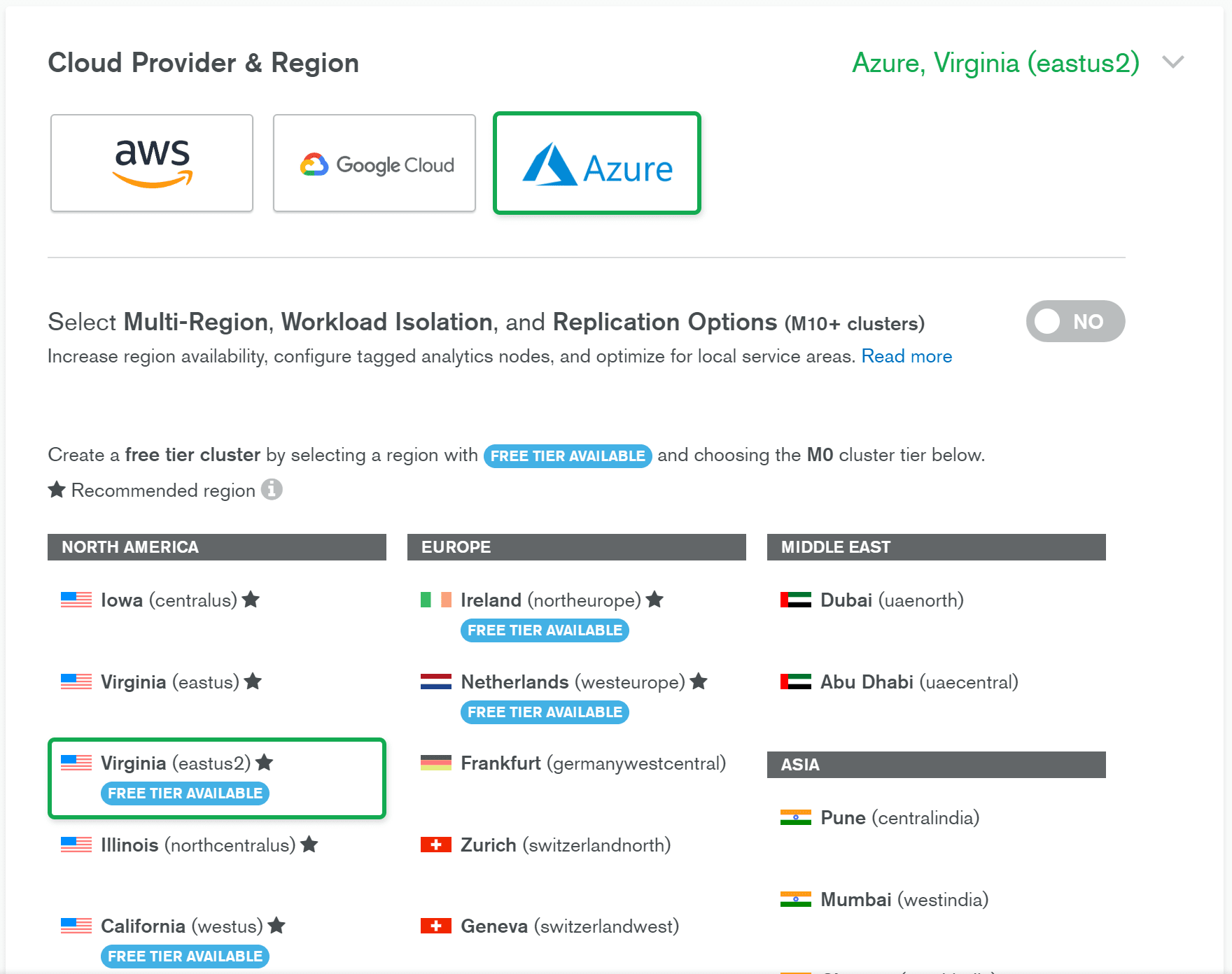使用 MongoDB
Visual Studio Code 对使用MongoDB数据库提供了强大的支持,无论是您自己的实例还是在Azure 中使用 MongoDB Atlas。借助MongoDB for VS Code扩展,您可以在 VS Code 中创建、管理和查询 MongoDB 数据库。
安装扩展
MongoDB 对 VS Code 的支持由MongoDB for VS Code扩展提供。要安装 MongoDB for VS Code 扩展,请按⇧⌘X(Windows、Linux Ctrl+Shift+X)打开“扩展”视图,然后搜索“MongoDB”以筛选结果。选择MongoDB for VS Code扩展。
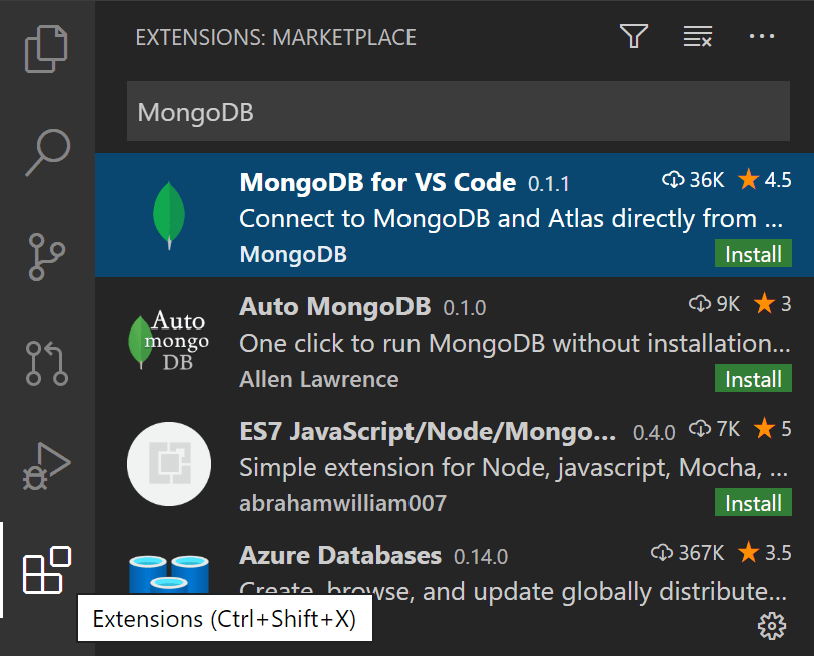
连接到 MongoDB
安装 MongoDB for VS Code 扩展后,您会注意到有一个新的MongoDB活动栏视图。选择 MongoDB 视图,您将看到 MongoDB Explorer。
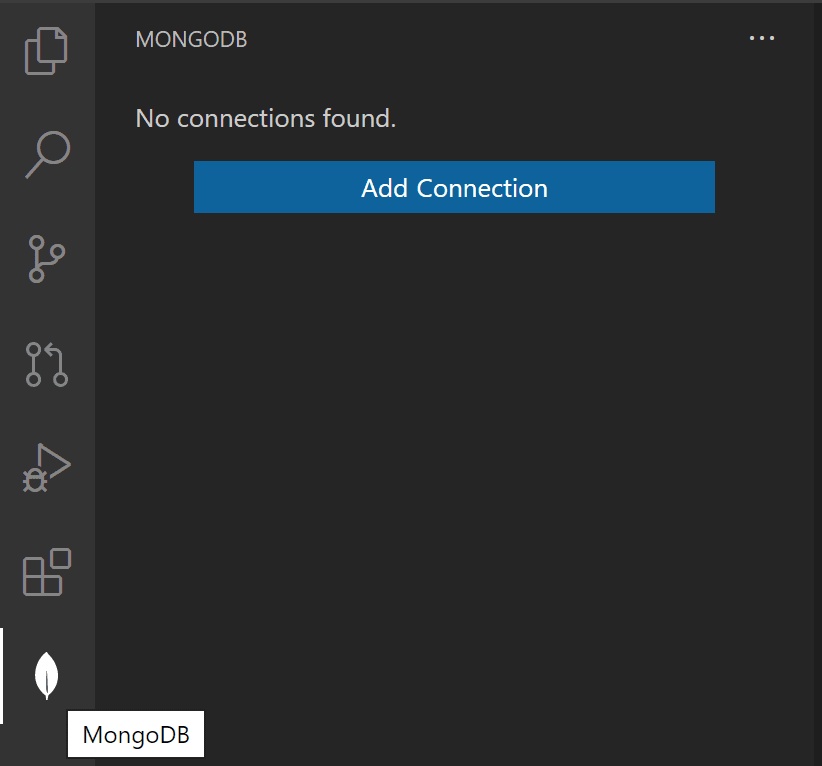
要连接到 MongoDB 数据库,请选择“添加连接”并输入数据库的连接详细信息,然后“连接”,默认为位于 的本地 MongoDB 服务器mongodb://127.0.0.1:27017。您还可以输入连接字符串,单击“使用连接字符串连接”链接并粘贴连接字符串。
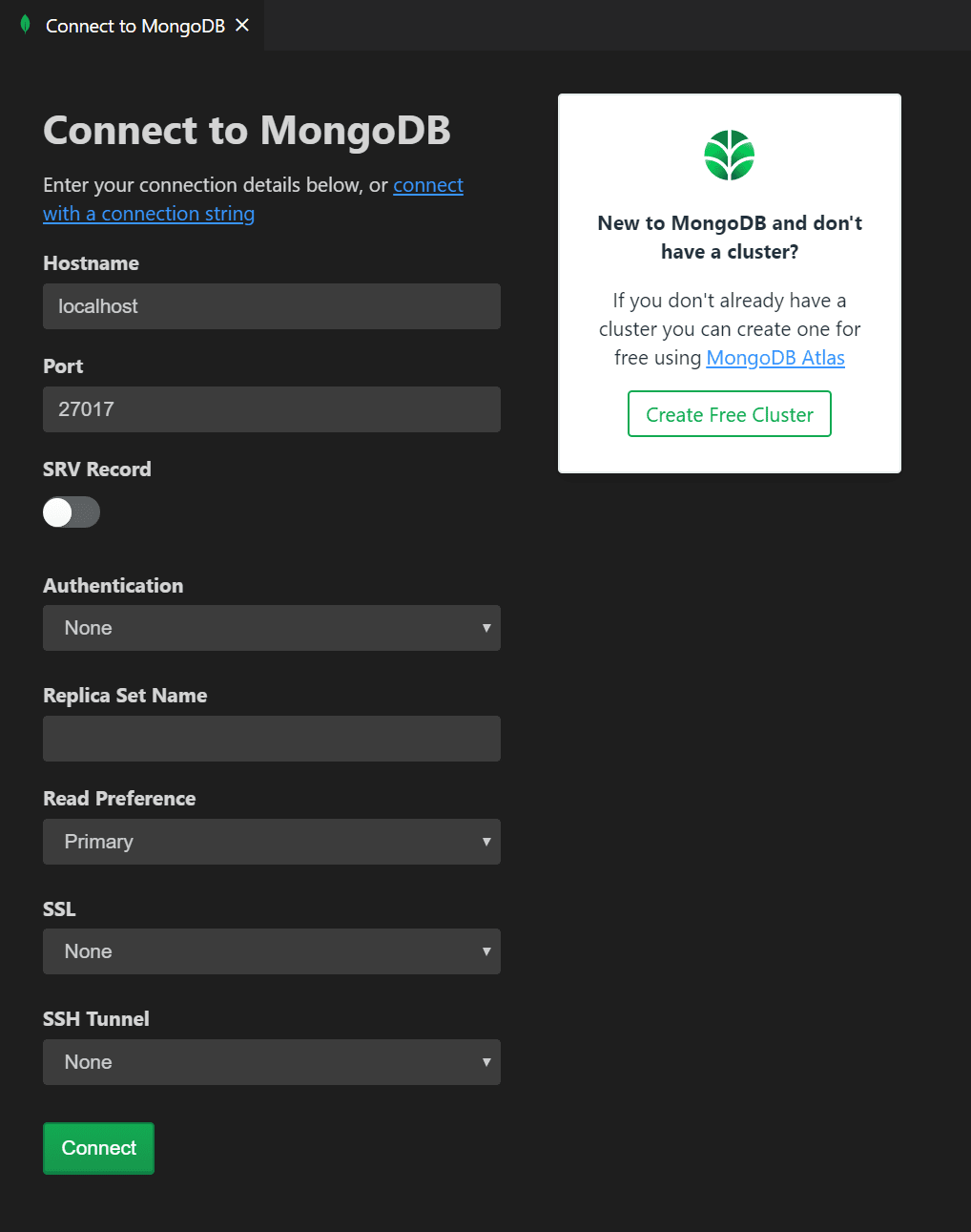
注意:如果您要连接到本地 MongoDB 服务器,请确保您的 MongoDB 服务器 (mongod.exe) 正在运行。
连接后,您可以使用 MongoDB 服务器来管理 MongoDB 数据库、集合和文档。
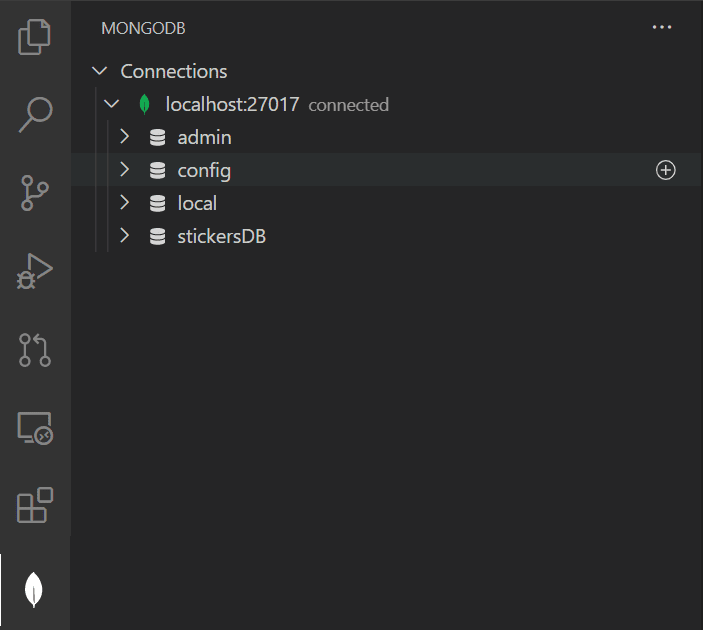
您可以展开数据库以查看其架构和索引的集合,并且可以选择单个 MongoDB 文档以查看其 JSON。
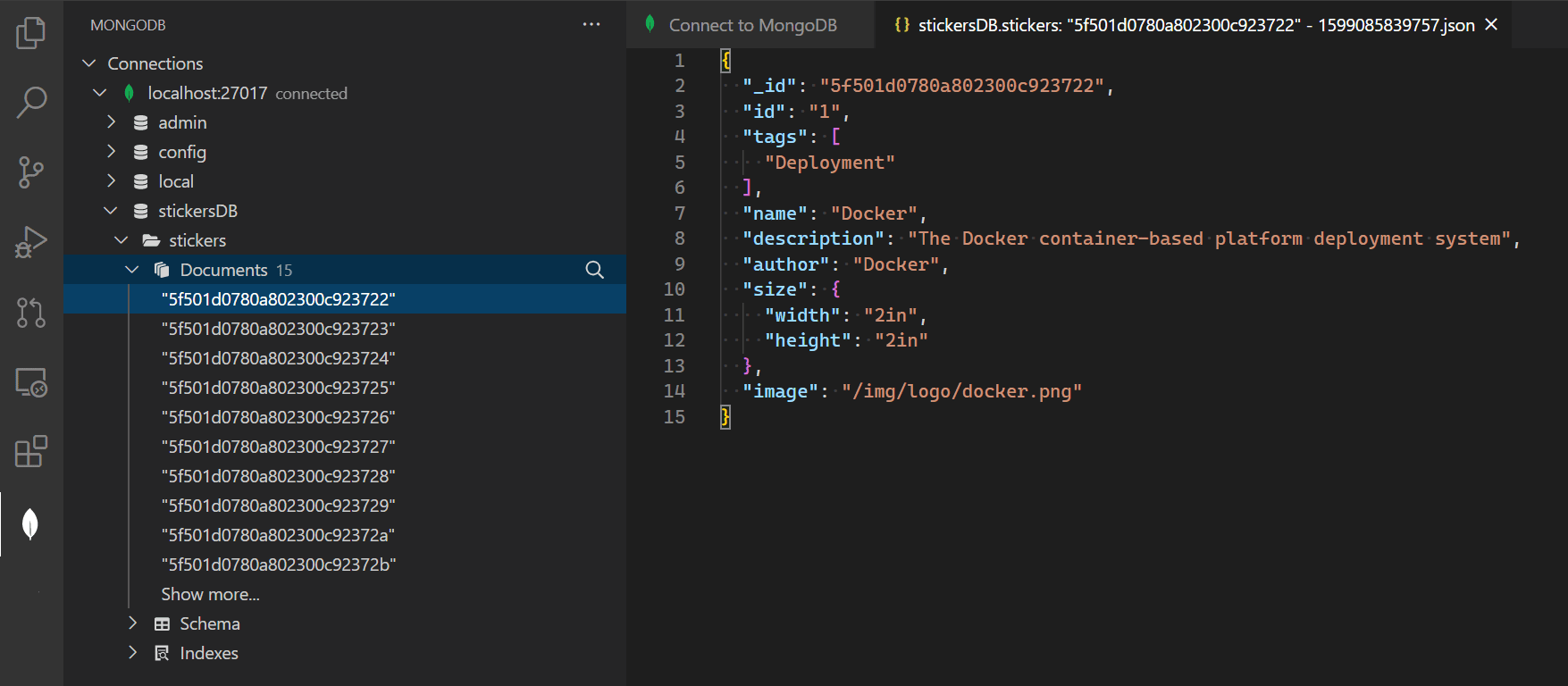
您还可以将 MongoDB shell 附加到活动连接,只需右键单击连接本身即可。
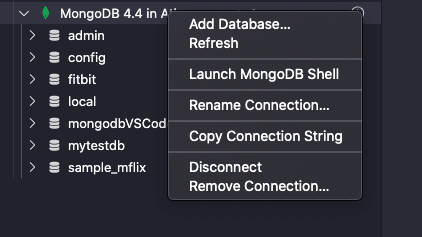
注意:确保 MongoDB shell (
mongo或mongosh)已安装并且位于您的路径中。在扩展程序的设置中,您可以选择正在使用的 shell。
MongoDB 命令
VS Code命令面板( ⇧⌘P (Windows、Linux Ctrl+Shift+P ) ) 以及资源管理器上下文菜单中提供了 MongoDB 特定命令。
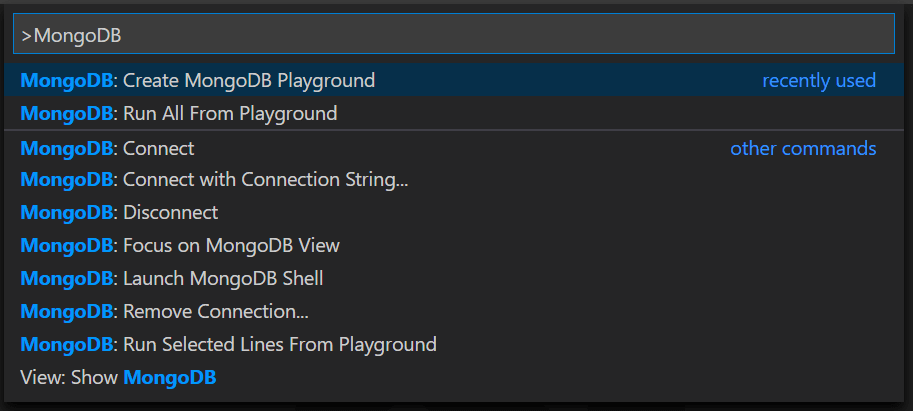
使用游乐场
VS Code MongoDB 集成最强大的功能之一是Mongo Playgrounds。Playgrounds 允许您从 VS Code 编辑器创建、运行和保存 MongoDB 命令。使用 MongoDB 创建一个新的 Playground :创建 MongoDB Playground命令。

在 Playground 中,您可以引用 MongoDB 实体和命令,并且在键入时可以获得丰富的 IntelliSense。Playgrounds 对于数据库操作和查询的原型设计非常有用。使用MongoDB: Run Selected Lines From Playground命令在 Playground 查询中执行所选行。
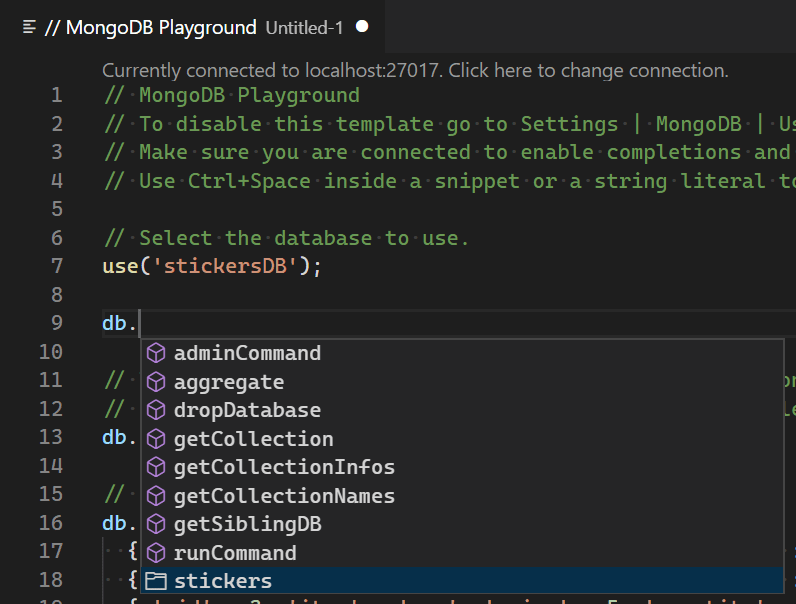

Azure 上的 MongoDB
您可以使用MongoDB Atlas在 Azure 上免费轻松创建 MongoDB 集群。
从仪表板中选择创建新集群,然后选择Azure作为云提供商。创建集群后,使用MongoDB Atlas提供的连接字符串进行连接。